Kaspersky Password Manager for iOS
- English
- Bahasa Indonesia
- Čeština (Česká republika)
- Dansk (Danmark)
- Eesti
- Español (España)
- Español (México)
- Français
- Italiano
- Latviešu
- Lietuvių
- Nederlands (Nederland)
- Norsk, bokmål (Norge)
- Polski (Polska)
- Português (Brasil)
- Português (Portugal)
- Română (România)
- Srpski
- Српски
- Suomi (Suomi)
- Svenska (Sverige)
- Tiếng Việt (Việt Nam)
- Türkçe (Türkiye)
- Ελληνικά (Ελλάδα)
- Български
- Русский
- العربية (الإمارات العربية المتحدة)
- ไทย (ไทย)
- 한국어 (대한민국)
- 日本語(日本)
- 简体中文
- 繁體中文
- English
- Bahasa Indonesia
- Čeština (Česká republika)
- Dansk (Danmark)
- Eesti
- Español (España)
- Español (México)
- Français
- Italiano
- Latviešu
- Lietuvių
- Nederlands (Nederland)
- Norsk, bokmål (Norge)
- Polski (Polska)
- Português (Brasil)
- Português (Portugal)
- Română (România)
- Srpski
- Српски
- Suomi (Suomi)
- Svenska (Sverige)
- Tiếng Việt (Việt Nam)
- Türkçe (Türkiye)
- Ελληνικά (Ελλάδα)
- Български
- Русский
- العربية (الإمارات العربية المتحدة)
- ไทย (ไทย)
- 한국어 (대한민국)
- 日本語(日本)
- 简体中文
- 繁體中文
- Kaspersky Password Manager
- App installieren und deinstallieren
- App aktualisieren
- Erste Schritte mit Kaspersky Password Manager
- Zwei-Faktor-Authentifikation
- Benutzeroberfläche der App
- Lizenzverwaltung
- Über die Bereitstellung von Daten
- App starten und beenden
- Websites
- Anwendungen
- Bankkarten
- Dokumente
- Adressen
- Notizen
- Authentifikator
- Kennwort-Generator
- Überprüfung der Kennwortsicherheit
- Einstellungen
- Andere Aufgaben
- Einträge gruppieren
- Daten auf allen Geräten synchronisieren
- Einträge zu Favoriten hinzufügen
- Automatisches Ausfüllen für Kaspersky Password Manager aktivieren/deaktivieren
- Ihren Datenspeicher online verwalten
- Wenn Sie das Master-Kennwort vergessen haben
- Kennwörter unter iOS importieren
- Gerät von My Kaspersky trennen
- My Kaspersky-Benutzerkonto löschen
- So erhalten Sie den Kundendienst
- Einschränkungen und Hinweise
- Informationsquellen zur App
- Rechtliches
- Für Beta-Tester
Über die Beta-Version
Beta-Versionen können in den USA nicht verwendet werden.
Wir sind an Ihren Erfahrungen bei der Verwendung der neuen Funktionen unserer mobilen Produkte interessiert und laden Sie deshalb ein, Beta-Tester zu werden. Die Beta-Version enthält neue Funktionen, die sie noch vor ihrer Veröffentlichung testen können.
Bitte beachten Sie, dass Beta-Versionen möglicherweise nicht so stabil sind wie die offiziell veröffentlichten Versionen. Zu den Problemen, die auftreten könnten, gehören App-Abstürze, nicht ordnungsgemäß funktionierende Features und nicht verfügbare Dienste.
Die Beta-Version ist kostenlos. Allerdings kann die App-Funktionalität eingeschränkt sein (so kann z. B. die Möglichkeit, Käufe zu tätigen, deaktiviert sein). Bitte lesen Sie alle Bedingungen des Endbenutzer-Lizenzvertrags der Beta-Version sorgfältig durch.
Sie dürfen die App nur in Übereinstimmung mit den Funktionen der installierten Version der App verwenden. Die orange Markierung neben dem App-Symbol weist darauf hin, dass Sie die Beta-Version der App verwenden.
Bevor Sie mit dem Beta-Test der App beginnen, lesen Sie bitte den Abschnitt "Beta und Abonnements" sorgfältig durch.
Sie können sich auf eine der folgenden zwei Arten als Beta-Tester registrieren:
- Rufen Sie die Seite der Beta-Version in TestFlight auf und folgen Sie den Anweisungen.
- Scannen Sie diesen QR-Code und folgen Sie den Anweisungen:
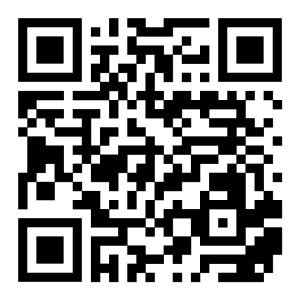
Gerne können Sie uns dabei helfen, unsere Apps zu verbessern. Wir freuen uns auf Ihr Feedback.
So können Sie kommentieren, was Ihnen gefällt und was nicht:
- Öffnen Sie TestFlight.
- Öffnen Sie die Beta-App von Kaspersky Password Manager und tippen Sie auf Feedback zur Beta-Version senden.
Das Formular zum Hinterlassen von Feedback wird angezeigt.
Teilnahme am Beta-Test beenden
Um die Teilnahme am Beta-Test zu beenden, rufen Sie die Seite der Beta-Version in TestFlight auf und folgen Sie den Anweisungen.
Wenn Sie kein Beta-Tester mehr sind, können Sie die reguläre Version der App aus dem App Store herunterladen.